经验直达:
- 怎样更换PPT模板中的背景音乐
- PPT背景音乐如何切换
一、怎样更换PPT模板中的背景音乐
1.1、首先用鼠标选择PPT中的音频文件 , 然后按键盘上的Del删除它 。2.将来 , 播放幻灯片时,将不会有音频文件 。
3.2、接下来,找到连续几张幻灯片中的第一张来添加音频
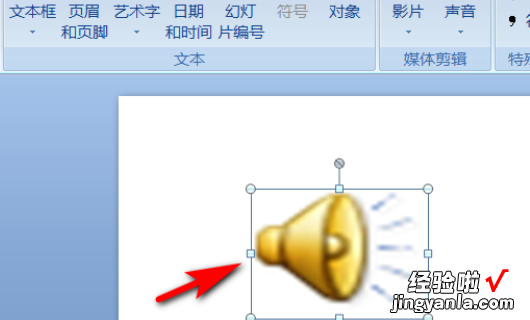
4.3、选择“功能区”中的“插入”选项卡 , 然后单击“插入”选项卡中“音频”上部的按钮 , 直接从硬盘中选择音频文件
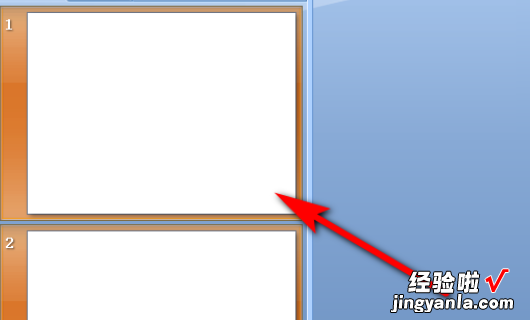
5.4、在“插入”选项卡上,在“声音”中单击文件中的声音
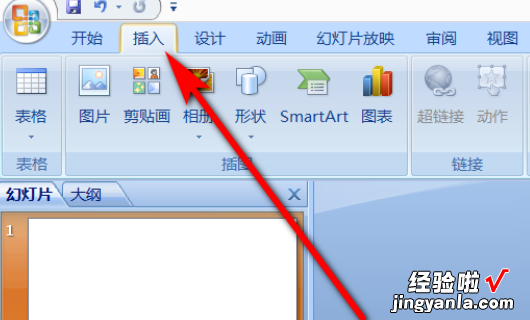
6.5、从硬盘上直接选择要替换的音频文件,然后单击打开
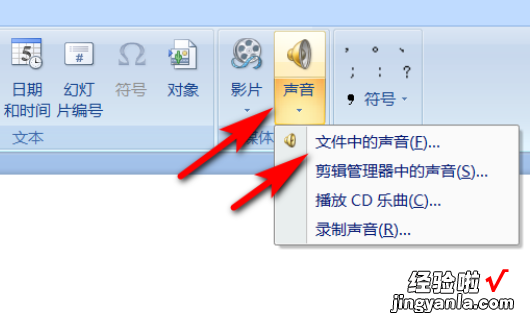
7.6、最后,选择播放音频声音的方法,从而取代插入PPT的音乐

8.
二、PPT背景音乐如何切换
1、开始播放的模式设置:点【开始】后面的下拉列表,可进行【点击、之前、之后】三种选择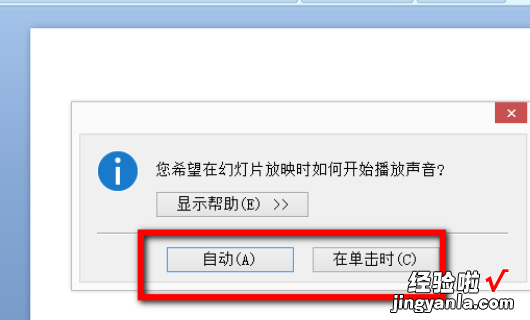
9.2、连续播放声音背景设置:右击声音文件的小喇叭 , 选择【自定义动画】,出现窗口,点击声音文件的下拉列表,如:《最炫民族风.mp3》 , 然后选择声音列表中的【效果选项】 。
【PPT背景音乐如何切换 怎样更换PPT模板中的背景音乐】10.这时会弹出效果选项窗口,这里有开始及停止设置,如果要连续播放,那么就在【停止播放】最后一个选项里写上最后一张的页码就OK了,例如总共是20张PPT,这里就写20,总共10张就写10,也就是可以设置到第几张停止声音了 。
